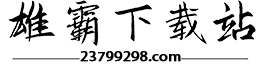VS Code Config Helper(VS Code C++配置工具)

类型:编程开发版本:v2.2.13.1官方版更新:2024-02-06 08:51:57大小:330KB系统:WinAll语言:简体
精品推荐
VSCodeConfigHelper是VSCodec++工具的简单快速配置。这工具将有助于完成VSCode的配置。它是专门为编程初学者设计的,致力于让学生专注于编程学习。

施用方式
此工具只能在Windows中使用(版本不低于Windows 7 Service Pack 1)。
你所需要的只是一个支持7-Zip解压缩的软件。您可以使用任何主流工具包括Winrar、Bandizip甚至“Good Pressure”。
然后,您只需下载此工具并按照上面的提示操作:
步骤1:输入一个不包含中文或特殊字符的文件夹作为您的工作文件夹。你所有的代码和程序都将存储在这个文件夹中。如果一切顺利,请单击下一步。
步骤2:配置您的MinGW-w64。
如果这是您第一次配置,请单击下载链接,然后使用7-Zip解压工具解压。请正确保存提取的文件并将其路径输入工具。如果一切顺利,您将看到绿色输出。此时请单击“下一步”。
如果这不是您的第一次配置,请选择您要使用的编译环境。请注意,如果编译环境为红色字体,则意味着不推荐使用该编译环境,这可能会导致异常。完成后,请单击“下一步”。
步骤3:安装VSCode和插件。
如果您安装了VSCode,工具将自动检测并提示您。如果您看到红色字体的输出,您当前安装的VSCode可能与MinGW-w64不兼容。建议您通过工具提供的链接重新下载并安装。安装完成后,请单击刷新按钮。
如果您尚未安装VSCode,请通过工具提供的链接下载并安装。安装完成后,请单击刷新按钮。
请单击下面的安装扩展按钮。如果安装成功,会提示“已安装”。此时,您可以单击下一步。
第四步:选择自己喜欢的风格。建议您选择内置终端样式,以避免出现意外情况。选择后,单击“下一步”进行配置。
步骤5:您的配置已经完成。您可以选择生成“Hello World”测试代码或启动VSCode。
如果您选择内置终端样式,请按F5(在不同的设备上可能是Fn+F5),预计底部会弹出一个终端并打印Hello,world!。
如果您选择弹出窗口样式,请安装F6(在不同的设备上可能是Fn+F6),并期望弹出一个终端窗口并打印Hello,world!。
当您稍后启动VSCode时,请选择打开工作文件夹,即您在第一步中填写的文件夹。(不是。vscode文件夹。)
VS Code Config Helper(VS Code C++配置工具)相关下载
- 查看详情xar文件打包解包工具JXar简体2024-01-12
- 查看详情HGO数据处理软件包简体2024-01-09
- 查看详情Clickteam Install Creator Pro(安装程序制作软件)简体2024-01-07
- 查看详情复制数字签名工具简体2024-01-05
- 查看详情Unity Hub简体2024-01-01
- 查看详情 xar文件打包解包工具JXar 简体 2024-01-12
- 查看详情 HGO数据处理软件包 简体 2024-01-09
- 查看详情 Clickteam Install Creator Pro(安 简体 2024-01-07
- 查看详情 复制数字签名工具 简体 2024-01-05
- 查看详情 Unity Hub 多国语言[中文] 2024-01-01
- 查看详情 Spring Boot 简体 2024-02-06
- 查看详情 Android逆向助手 简体 2024-02-06
- 查看详情 数据比对工具 简体 2024-02-06